Aggiornamento del bridge Aironet 340 tramite FTP
Sommario
Introduzione
Questo documento descrive come utilizzare l'FTP per aggiornare il firmware che viene eseguito su Cisco Ethernet Bridge serie 340 e 340 Workgroup Bridge.
Prerequisiti
Requisiti
Per eseguire l'aggiornamento, è necessario un server FTP su cui posizionare l'immagine caricata.
Componenti usati
Per la stesura del documento, sono stati usati Cisco serie 340 Ethernet Bridge e Cisco serie 340 Workgroup Bridge.
Le informazioni discusse in questo documento fanno riferimento a dispositivi usati in uno specifico ambiente di emulazione. Su tutti i dispositivi menzionati nel documento la configurazione è stata ripristinata ai valori predefiniti. Se la rete è operativa, valutare attentamente eventuali conseguenze derivanti dall'uso dei comandi.
Convenzioni
Per ulteriori informazioni sulle convenzioni usate, consultare il documento Cisco sulle convenzioni nei suggerimenti tecnici.
Procedure di aggiornamento
Per aggiornare il firmware di Cisco 340 Bridge e 340 Workgroup Bridge vengono utilizzati tre metodi. Questi metodi sono:
-
Xmodem
-
Xmodem CRC (Cyclic Redundancy Check)
-
FTP
I primi due metodi presentano i seguenti svantaggi:
-
Poiché la velocità di un Xmodem è lenta rispetto alla connessione di rete a 10 Mbps su una porta LAN o a una connessione a 11 Mbps su una porta radio di un bridge, il tempo impiegato dal Xmodem per completare l'aggiornamento dell'immagine è eccessivo.
-
Questi metodi richiedono l'accesso alla porta console del bridge. Pertanto, l'utente non può eseguire un aggiornamento remoto.
Per questi motivi, il metodo consigliato in genere per aggiornare il firmware di un Cisco serie 340 Bridge è tramite FTP.
Istruzioni dettagliate
Per eseguire l'aggiornamento tramite FTP, completare i seguenti passaggi:
-
Scaricare l'immagine del firmware desiderata da Cisco Wireless Software Center.
-
Eseguire il file eseguibile (ad esempio, BR340v8652.exe) per decomprimere l'immagine contenuta nel file.
-
Copiare l'immagine non compressa (BR340V865_2.450 nell'esempio) nella directory del server FTP. Questa immagine viene recuperata più avanti in questa procedura. Ad esempio, utilizzare la directory utente, in genere /home/nomeutente, in una directory UNIX.
-
Creare una connessione Telnet all'indirizzo IP del bridge Cisco Aironet 340 che si desidera aggiornare. Accertarsi di disporre di connettività IP al server FTP su cui è stata posizionata l'immagine. Per controllare la connettività, completare i seguenti passaggi:
-
Passare al menu principale.
-
Scegliere 5 - Diagnostica.
-
Scegliere 1 - Rete.
-
Selezionate 3 - Ping.
-
Immettere l'indirizzo IP del server FTP.
-
-
Premere = per tornare al menu principale.
-
Scegliere 5 - Diagnostica.
-
Scegliere 7 - Carica.
-
Selezionate 3 - Ftp.
Viene visualizzata la finestra Telnet, come illustrato di seguito:
Figura 1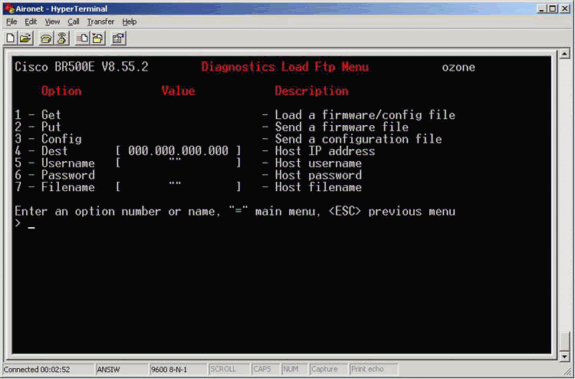
-
-
Configurare i seguenti parametri:
-
Indirizzo IP del server FTP
-
Nome utente sul server FTP
-
La password sul server FTP (se necessario)
-
Nuovo nome file immagine archiviato sul server FTP
Nell'esempio della Figura 2, i parametri sono:
-
L'indirizzo IP del server FTP è 192.168.1.11.
-
Il nome utente FTP è testuser.
-
Il nuovo nome file dell'immagine è BR340v865_2.450. Si tratta dell'eseguibile espanso scaricato.
Nota: assicurarsi di utilizzare le lettere maiuscole e minuscole corrette nel nome file dell'immagine, poiché alcuni server FTP rilevano la distinzione tra maiuscole e minuscole.
Dopo aver configurato le impostazioni FTP, viene visualizzata questa finestra:
Figura 2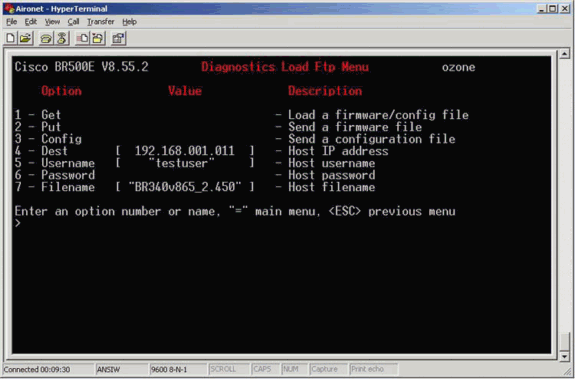
-
-
Per avviare il trasferimento FTP, scegliere l'opzione 1 - Get dal menu. L'immagine viene aggiornata automaticamente (come mostrato nella Figura 3). L'unità viene ricaricata con la nuova immagine e mantiene la configurazione precedente.
Figura 3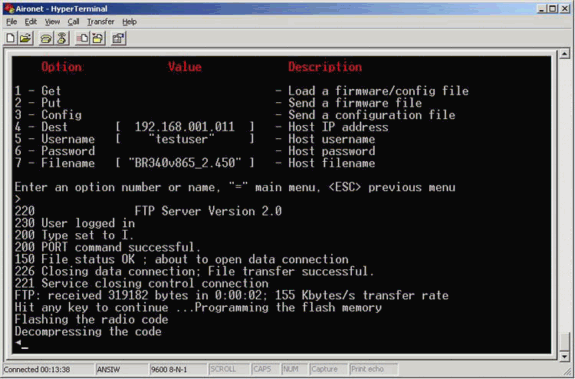
Metodo di aggiornamento alternativo
Un altro metodo di aggiornamento simile per i bridge Cisco serie 340 è la distribuzione del software da un'unità che già esegue la versione software e che lo ha già archiviato nella memoria flash.
A tale scopo, completare le istruzioni dettagliate, con le seguenti differenze:
-
L'indirizzo IP deve essere l'indirizzo IP del bridge remoto che si desidera aggiornare.
-
È necessario utilizzare qualsiasi nome utente (non lasciare vuoto il campo).
-
È necessario utilizzare qualsiasi nome di file (non lasciare vuoto il campo).
-
Anziché l'opzione 1 - Get del menu, utilizzare l'opzione 2 - Put.
Il Cisco Aironet serie 340 Bridge remoto lampeggia il nuovo codice e inizia a eseguirlo immediatamente.
Verifica
Attualmente non è disponibile una procedura di verifica per questa configurazione.
Risoluzione dei problemi
Al momento non sono disponibili informazioni specifiche per la risoluzione dei problemi di questa configurazione.
 Feedback
Feedback